Trong bài viết này, Quantrimang sẽ hướng dẫn các bạn cách thay đổi hình nền trên Mac cũng như các lựa chọn khác nhau để thiết lập hình nền.
Nếu bạn muốn chiếc Mac của mình có tính cá nhân hơn, một trong những cách dễ nhất để thực hiện điều đó là thay đổi hình nền. Apple có sẵn một bộ sưu tập hình nền cho Mac, nhưng nếu bạn có lựa chọn khác, hãy có thể sử dụng những bức ảnh của mình một cách dễ dàng. Dưới đây là cách thay đổi hình nền trên Mac.
Dùng hình nền có sẵn trên Mac
Apple có một bộ sưu tập hình nền sẵn rất ấn tượng, bạn có thể chọn và sử dụng chúng. Bộ sưu tập này bao gồm ảnh động, các hình ảnh số liệu và cả các ảnh tĩnh.
Ảnh động là lựa chọn khá thú vị khi bạn muốn hình nền của mình thay đổi theo vị trí của mặt trời trong ngày. Ảnh tĩnh rất lý tưởng nếu bạn là người yêu thích sự đơn giản.
Chọn ảnh từ Desktop Pictures
Trong Desktop Pictures bạn sẽ thấy hàng loạt những bức ảnh phong cảnh có thiết kế ấn tượng và nhiều màu sắc. Từ Dynamic Desktop, bạn có thể chọn một cảnh thiên nhiên, chọn lựa các hình ảnh qua những bước sau:
- Mở System Preferences bằng cách bấm vào biểu tượng trên Dock hoặc chọn logo Apple > System Preferences trên thanh menu.
- Chọn Desktop & Screen Saver.
- Chọn tab Desktop từ đầu cửa sổ.
- Bên trái có các mục như Apple, Photos và Folders. Bấm vào Apple để mở rộng (nếu cần thiết) và chọn Desktop Pictures.
- Bấm vào ảnh mà bạn muốn sử dụng làm hình nền, Mac sẽ ngay lập tức thay đổi.
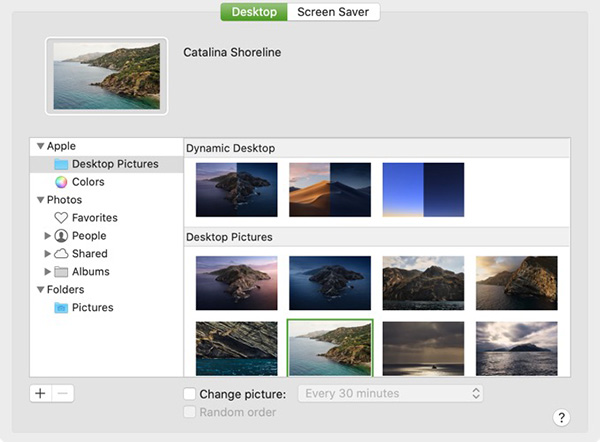
Tự chọn hoặc tạo màu sắc
Nếu muốn tự chọn màu sắc ưa thích, bạn có thể chọn trong phần này. Ngoài ra, bạn còn có thể tạo một màu sắc phù hợp với sở thích của mình.
- Vào System Preferences > Desktop & Screen Saver > Desktop.
- Dưới Apple, chọn Colors.
- Bạn sẽ thấy một bảng màu và nút Custom Color. Bấm vào để chọn một màu và ấn Custom để tự tạo màu cho riêng mình.
- Nếu bạn sử dụng màu tự tạo, một cửa sổ nhỏ sẽ mở ra để cho bạn sử dụng bảng màu, thanh trượt,...
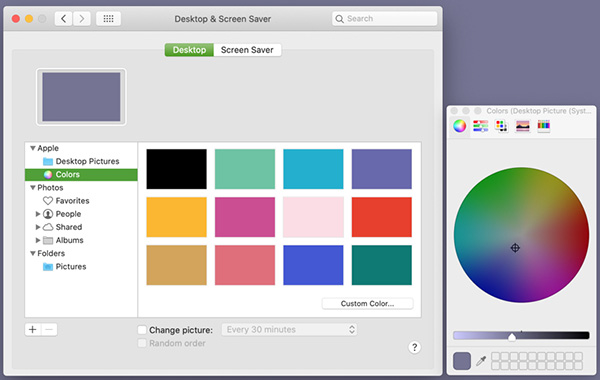
Khi hoàn thành việc chọn hình nền hoặc màu sắc, bạn có thể đóng cửa sổ Desktop & Screen Saver. Tuy nhiên, nếu thích, bạn có thể kích hoạt các lựa chọn hình nền thay đổi liên tục.
Thay đổi hình nền liên tục
Ở cuối cửa sổ Desktop & Screen Saver, bạn có thể tích vào ô Change picture và chọn mức thời gian có sẵn. Ngoài ra, bạn còn có thể tích vào ô Random order để màn hình nền thay đổi bất chợt, sẽ không theo bất kỳ thứ tự nào bạn thấy trên cửa sổ Desktop & Screen Saver.
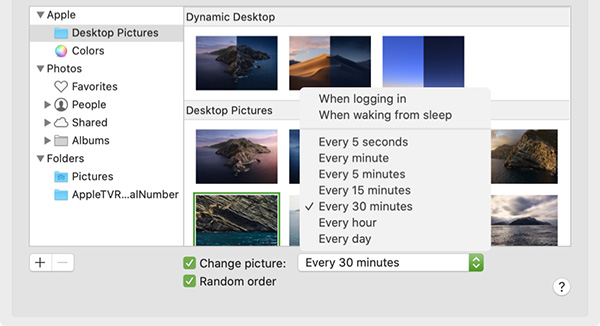
Dùng ảnh hoặc cả album để làm hình nền
Có thể bạn thích đặt hình nền Mac bằng ảnh của gia đình, thú cưng và những tấm ảnh ưa thích. Bạn có thể chọn một ảnh hoặc dùng cả album từ ứng dụng Photos.
Chọn một ảnh
Có hai cách để bạn chọn một ảnh làm hình nền cho Mac.
- Vào System Preferences > Desktop & Screen Saver > Desktop.
- Bên trái, bấm vào Photos để mở rộng phần đó nếu cần.
- Bạn có thể chọn ảnh từ mục Favorites, People, Shared và Albums.
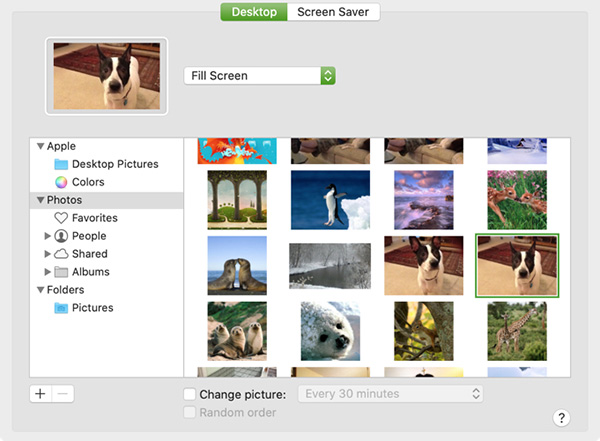
Chọn toàn bộ album
Nếu muốn sử dụng cả album và ảnh nền thường xuyên thay đổi? Bạn có thể chọn một album từ phía bên trái và dùng tính năng Change picture bên dưới. Như đã đề cập bên trên, bạn có thể điều chỉnh thời gian ảnh thay đổi.
Chọn cách hiển thị ảnh
Cho dù bạn chọn một ảnh hay cả album thì bạn vẫn có thể thiết lập cách chúng hiển thị trên màn hình.
Khi hoàn thành các bước chọn ảnh hoặc album bên trên, bạn sẽ thấy một cửa sổ khác xuất hiện. Bấm vào và chọn Fill Screen, Fit to Screen, Stretch to Fill Screen, Center hoặc Tile. Đây là những cách hình ảnh của bạn hiển thị trên màn hình.
Các cách khác để tạo màn hình nền trên Mac
Ngoài các cách trên, bạn có thể tham khảo các ứng dụng và mẹo sau đây cho màn hình nền của Mac.
Nếu bạn có một thư mục chứa ảnh trên Mac và muốn sử dụng nó để làm hình nền, hãy thêm thư mục đó vào Desktop & Screen Saver:
- Vào System Preferences > Desktop & Screen Saver > Desktop.
- Chọn biểu tượng dấu cộng ở góc trái bên dưới.
- Tìm và chọn thư mục muốn thêm.
Bạn sẽ thấy thư mục đó hiển thị bên trái, dưới phần Folders. Bạn có thể chọn một ảnh trong đó hoặc cả thư mục và sử dụng tính năng Change picture để đặt thời gian.
Để xóa thư mục đã thêm, chọn thư mục đó trong Folders và ấn vào dấu trừ.
Chọn một ảnh trực tiếp từ ứng dụng Photos
Bạn đang ở trong ứng dụng Photos của Mac và thấy một bức ảnh một đặt làm hình nền. Dưới đây là cách thực hiện điều đó ngay trong ứng dụng Photos. Chọn bức ảnh bạn muốn dùng và làm theo các hướng dẫn sau đây:
- Bấm chuột phải vào bức ảnh đó và chọn Set Desktop Picture.
- Bấm File > Share > Set Desktop Picture từ thanh menu.
- Bấm vào Share ở trên đầu cửa sổ ứng dụng Photos và chọn Set Desktop Picture.
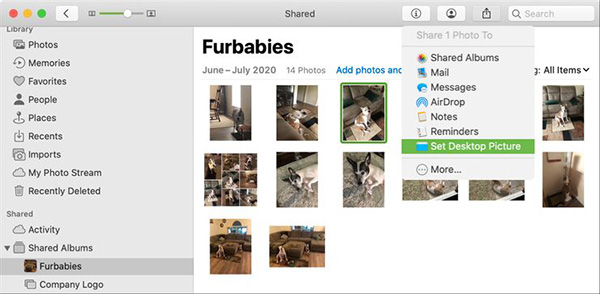
Dùng ảnh từ Safari
Bạn thấy một bức ảnh online và muốn sử dụng làm hình nền, Safari cho phép bạn thực hiện điều đó một cách dễ dàng. Hãy cẩn thận với những hình ảnh bị giới hạn mục đích sử dụng. Bấm chuột phải vào bức ảnh bạn muốn và chọn Use Image as Desktop Picture từ menu shortcut để đặt làm hình nền.
Tham khảo thêm:
 Công nghệ
Công nghệ  AI
AI  Windows
Windows  iPhone
iPhone  Android
Android  Học IT
Học IT  Download
Download  Tiện ích
Tiện ích  Khoa học
Khoa học  Game
Game  Làng CN
Làng CN  Ứng dụng
Ứng dụng 



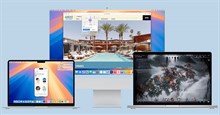



 macOS
macOS 









 Linux
Linux  Đồng hồ thông minh
Đồng hồ thông minh  Chụp ảnh - Quay phim
Chụp ảnh - Quay phim  Thủ thuật SEO
Thủ thuật SEO  Phần cứng
Phần cứng  Kiến thức cơ bản
Kiến thức cơ bản  Lập trình
Lập trình  Dịch vụ công trực tuyến
Dịch vụ công trực tuyến  Dịch vụ nhà mạng
Dịch vụ nhà mạng  Quiz công nghệ
Quiz công nghệ  Microsoft Word 2016
Microsoft Word 2016  Microsoft Word 2013
Microsoft Word 2013  Microsoft Word 2007
Microsoft Word 2007  Microsoft Excel 2019
Microsoft Excel 2019  Microsoft Excel 2016
Microsoft Excel 2016  Microsoft PowerPoint 2019
Microsoft PowerPoint 2019  Google Sheets
Google Sheets  Học Photoshop
Học Photoshop  Lập trình Scratch
Lập trình Scratch  Bootstrap
Bootstrap  Năng suất
Năng suất  Game - Trò chơi
Game - Trò chơi  Hệ thống
Hệ thống  Thiết kế & Đồ họa
Thiết kế & Đồ họa  Internet
Internet  Bảo mật, Antivirus
Bảo mật, Antivirus  Doanh nghiệp
Doanh nghiệp  Ảnh & Video
Ảnh & Video  Giải trí & Âm nhạc
Giải trí & Âm nhạc  Mạng xã hội
Mạng xã hội  Lập trình
Lập trình  Giáo dục - Học tập
Giáo dục - Học tập  Lối sống
Lối sống  Tài chính & Mua sắm
Tài chính & Mua sắm  AI Trí tuệ nhân tạo
AI Trí tuệ nhân tạo  ChatGPT
ChatGPT  Gemini
Gemini  Điện máy
Điện máy  Tivi
Tivi  Tủ lạnh
Tủ lạnh  Điều hòa
Điều hòa  Máy giặt
Máy giặt  Cuộc sống
Cuộc sống  TOP
TOP  Kỹ năng
Kỹ năng  Món ngon mỗi ngày
Món ngon mỗi ngày  Nuôi dạy con
Nuôi dạy con  Mẹo vặt
Mẹo vặt  Phim ảnh, Truyện
Phim ảnh, Truyện  Làm đẹp
Làm đẹp  DIY - Handmade
DIY - Handmade  Du lịch
Du lịch  Quà tặng
Quà tặng  Giải trí
Giải trí  Là gì?
Là gì?  Nhà đẹp
Nhà đẹp  Giáng sinh - Noel
Giáng sinh - Noel  Hướng dẫn
Hướng dẫn  Ô tô, Xe máy
Ô tô, Xe máy  Tấn công mạng
Tấn công mạng  Chuyện công nghệ
Chuyện công nghệ  Công nghệ mới
Công nghệ mới  Trí tuệ Thiên tài
Trí tuệ Thiên tài